
Movavi Video Converter影片轉檔軟體推薦評價 轉MP4工具 影片轉檔影片格式轉換app進階篇 (DVD轉檔 SuperSPEED 自動監測轉換 雲端分享 H.265轉換) 繁體中文界面[真.教學]
這次要介紹專業影片轉檔軟體 Movavi Video Converter (以下簡稱 MVC) 之進階篇,也是我們以同一 app 為主角,由淺入深的第三篇文章,內容將涵蓋一些實際的應用範例。Movavi 為知名的俄羅斯影片處理軟體公司,以功能強大卻容易使用著稱。
使用 MVC 的時機,包括:
(1)格式轉換
因裝置無法支援,而出現各種錯誤告警訊息或黑幕,所以需要轉換成它種可播放的格式。
(2)節省影片的檔案大小
合理節省傳送頻寬或進行裝置之播放最佳化。超出裝置規格的檔案大小,不能增加觀賞品質,卻會影響下載時間且佔用較多空間。
(3)批次自動轉換
任何影片檔案只要丟入設定的監看目錄裡,便會被 MVC 偵測且自動一一轉換及歸檔,作用如同一個影片轉檔伺服器。所以可以多人共用共享,網路磁碟機和雲端空間,都沒有問題。
(4)修正或美化後再轉檔
提供簡單但實用的編輯功能,包括影像抖動校正(穩定化處理)、音訊調整、影像調整、字幕、浮水印,與裁剪、旋轉及修剪。

Part 1 基本操作
為了充分呈現 MVC 的完整功能,本次使用正式版。輸入註冊碼,再重新啟動軟體就可以了,請參考步驟①②③。

MVC 的操作介面直覺,轉檔只需要簡單四個步驟。
①透過選單加入影片、音訊或照片/圖片(①A),或者從檔案管理員直接拖曳進去也可以(①B)。支援多種輸入媒體副檔名類別,包含 34 種影片、15 種音訊、15 種圖片。
②再來選擇大分類(四種),它們底下還有多個子選項。曾經使用過的輸出格式,會被列在最前面的「常用」類別,等於是操作快捷鍵。
③設定想要的影片輸出格式。支援 14 種影片、8 種音訊、5 種圖片,與 21 種裝置品牌之下的多種產品型號。
④按下畫面右下角「轉換」按鍵,MVC 將自動幫你做好一切。

Part 2 DVD轉換
你家裡是否有不少被遺忘的家庭錄影 DVD? 現在的影片以數位檔案為主流,相對之下,光碟需要不斷換片,所以使用上會覺得麻煩,而且複製也需要花很多時間。如果你有同樣困擾,這就是活用 MVC,將它們通通變成數位影片檔案的最佳機會。
放入 DVD 光碟,將 VIDEO_TS 目錄 (= Video Title Sets) 底下的任一個 *.VOB (= video object),透過選單或拖曳檔案開啟,就可以被自動辨識。
萬一發現檔案被辨識兩遍,這是因為 DVD 在製作的時候可能有某些資訊重複了。請直接選取一個將之刪除就可以了,就不會影響轉檔。(註:萬一沒有刪除,就會產生兩個輸出檔)
如果有需要,可以在左下角欄位處,更改預設的影片輸出目錄位置。

設定影片輸出格式。
底下的範例,為轉換成相同長寬畫面的 MP4,檔案大小由 4.28 GB 變成 900 MB,大約是原來的 21%。
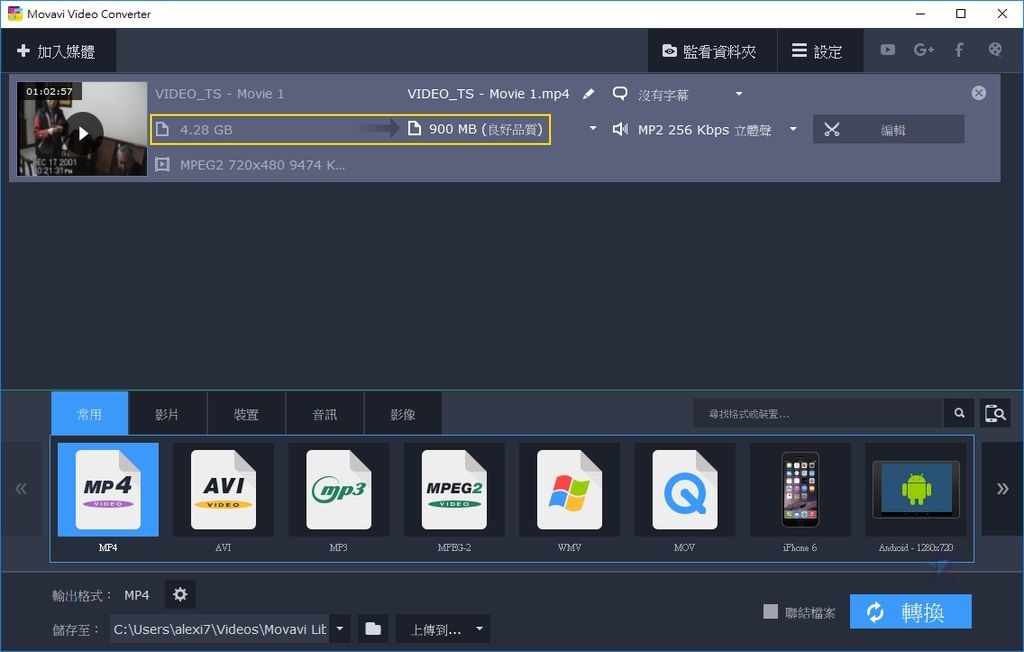
讓 MVC 直接從光碟機讀取 DVD 進行轉換,花了 5 分 33 秒。
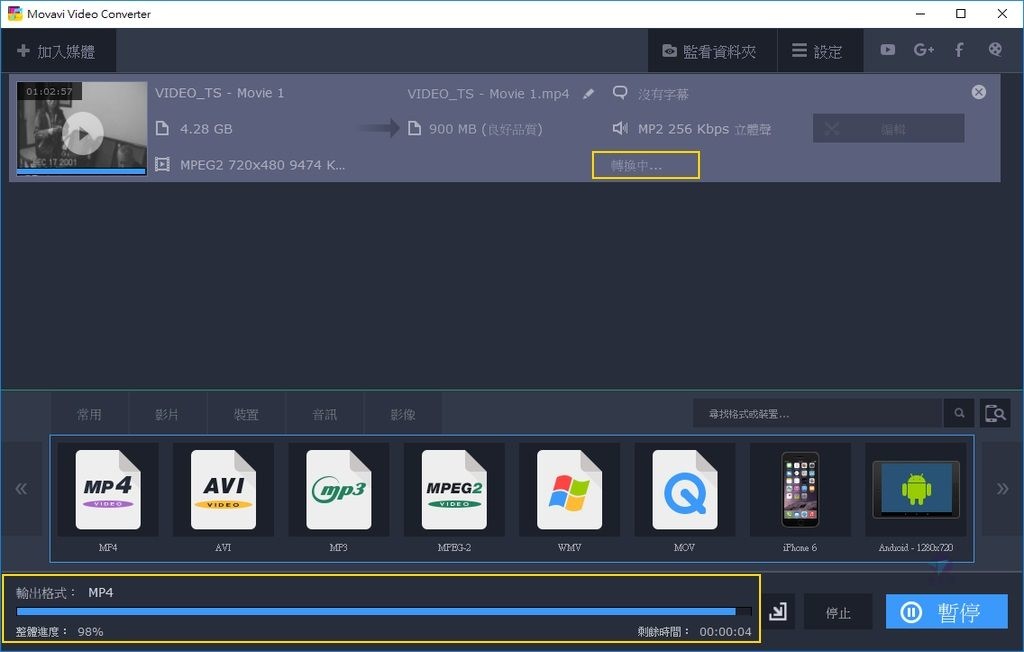
如果以預先拷貝方式,將 DVD 全部檔案複製到硬碟再處理,傳輸到硬碟需時約 5 分,MVC 從硬碟讀取後轉換約 3 分鐘。
整體表現會稍微慢一點,總共大概是 8 分鐘,所以在這部電腦上,直接從 DVD 轉換會比較快。

最新的 MVC 版本,17.3.0 起開始支援 H.256 (HEVC,高效率視訊編碼),可以讀取 H.265 來源檔,再轉換成其他格式。
早期有些播放器不支援 H.265,強行載入播放可能會出現當機、黑畫面、亂碼、馬賽克狀或畫面遲緩不順暢.....。如果你還沒打算換購一台新的播放器,將檔案轉換成 H.264、MP4,或其他可支援的格式,是解決方案之一。
需要注意的是,轉換後的檔案會變大。因為 H.265 為高效率壓縮技術,轉換成 H.264,檔案膨脹是正常的。(註: 本例為 1 GB 變成 1.88 GB)
這個轉換處理還蠻花時間的,一個 30 分鐘的 1080P 影片,在 70 多% 的 CPU 使用率之下,執行時間用了 8 分多鐘 (Core i7-7700) 。

Part 3 硬體加速與 SuperSPEED
Movavi Video Converter 可支援 NVIDIA CUDA、NVENC 及 Intel HD Graphics 等硬體加速,增加轉換速度達 6.2 倍
透過 Windows 10 內建的資源監看器,確實可觀察到 MVC 運用了多核心多執行緒,底下截圖最右邊,Core i7-7700 (3.6 GHz) 的執行實例,一整排的 CPU 圖表,看起來相當壯觀!。
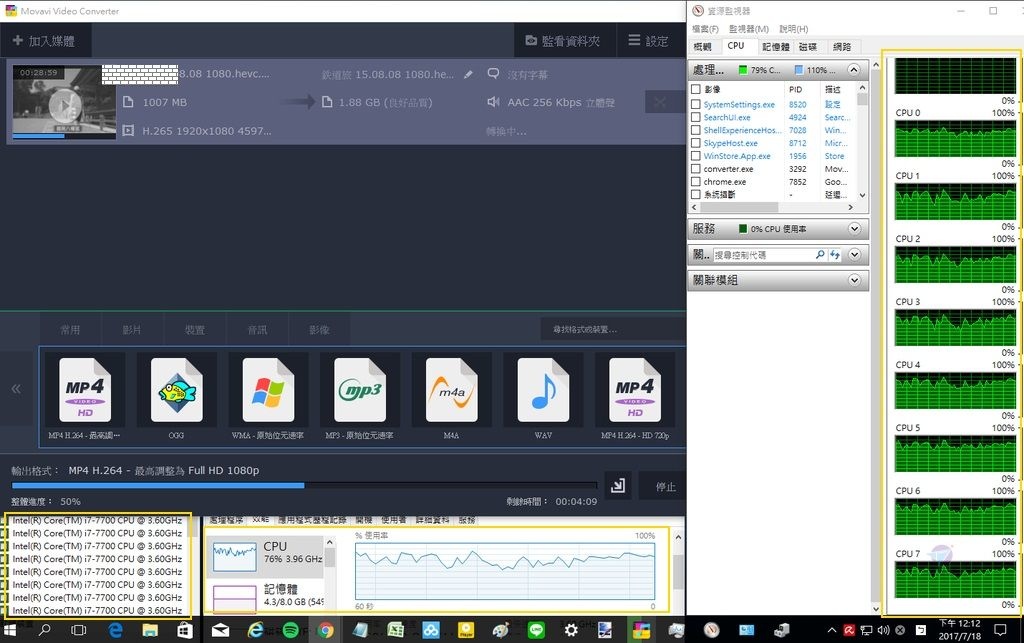
SuperSPEED 是 Movavi 的無失真轉換技術,影片格式之變更轉換,無須經過一般解碼及重新編碼之程序便可完成工作,故處理速度極快。

無編解碼過程,表示實際的影片內容沒有被動到,因此經過 SuperSPEED 轉換後的影片,將具備和來源檔案完全一樣的品質。
如何知道何時可使用 SuperSPEED? 最簡單的辨別方式,如果你在輸出格式選項中能夠看到一個 SuperSPEED 圖示,就表示可以使用這項功能。
MVC 的產品專屬網頁,提供了 SuperSPEED 影片轉換條件的詳細說明。重點為轉換前後的編碼器必須一致、不能開啟特效功能,影片參數應保持不變。
從下面的輸入輸出相容對照表,可以看出 H.264 為支援性最廣泛的編解碼器。
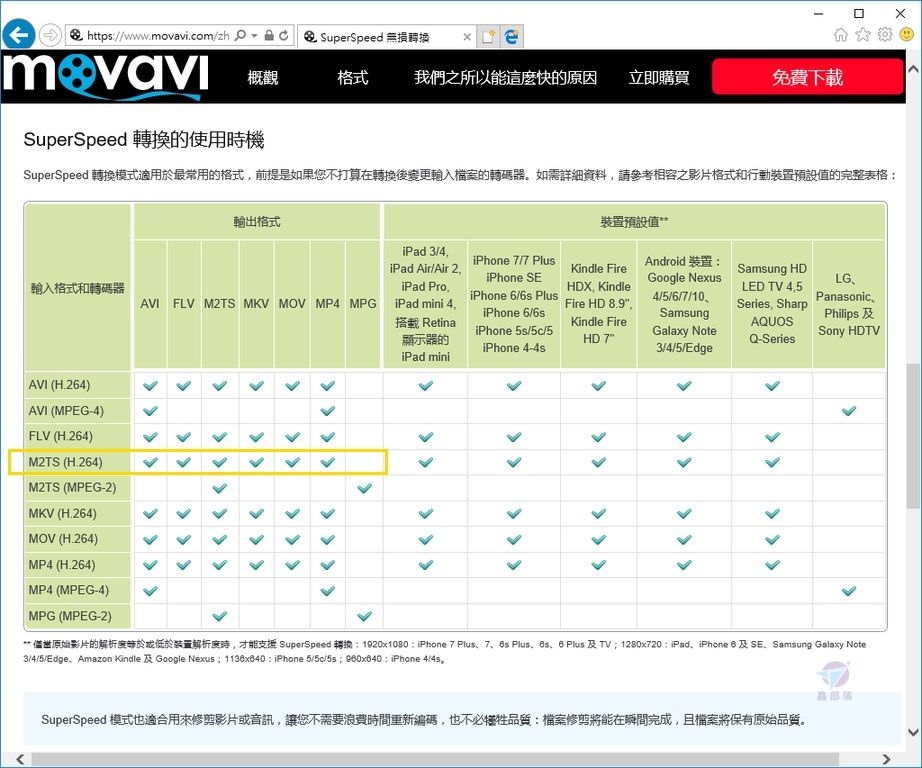
如果搭配適當的 NVIDIA 獨立顯示卡,影片輸出格式選項中,可能會伴隨一個 NVENC 圖示。它代表 NVIDIA Hardware Video Encoder,即硬體影像編碼器,優點是提升 H.264 轉換速度,最多達 4 倍。
其他硬體加速之支援,還包括 NVIDIA CUDA (Compute Unified Device Architecture,NVIDIA 的 GPU 加速平行運算架構)、 Intel HD Graphics 2000 與 AMD Radeon R600 及它們的後續版本。
其原理是讓顯卡的 GPU 參與運算,CPU 有了幫手一起處理,速度就加快了。

數位攝錄影機的 AVCHD 檔案 (副檔名 MTS),在同樣的解析度條件下,容檔案大小可以從 3.30 GB 變成 1.16 GB,兼顧品質與容量。
點擊一下畫面右下角的「轉換」,就開始跑了。
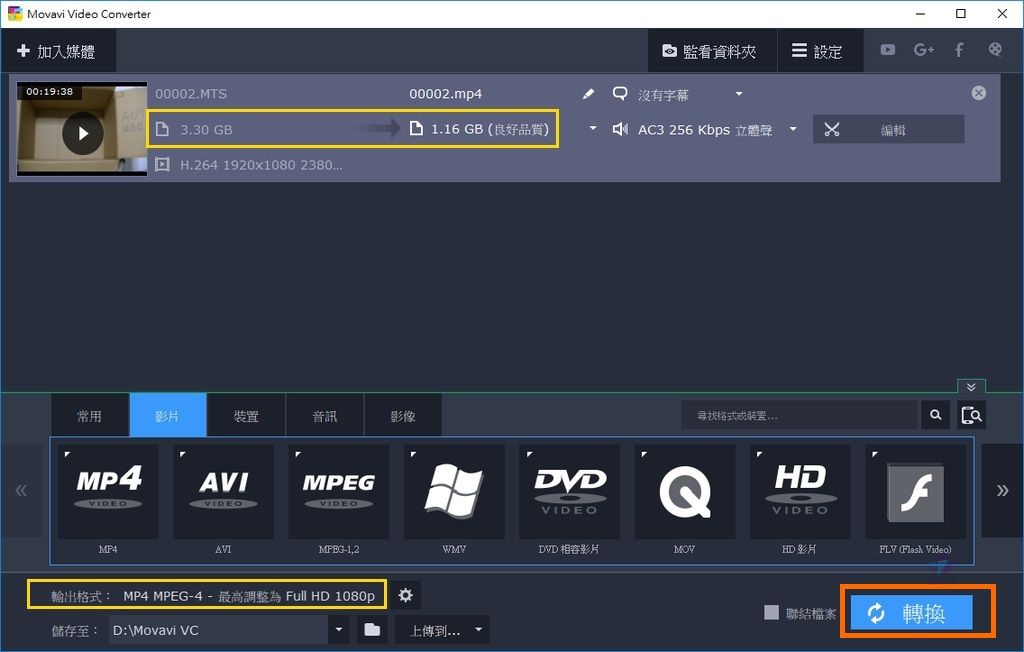
轉換進度到達 50% 的時候,大約花費了兩分鐘,實際全部轉換完畢,總時間在 4 分鐘之內。
此轉換作業需要大量資源,CPU 效能全力投入,使用率維持 100% 運作。

以下是 SuperSPEED 示範。
剛剛提過它沒有編解碼的過程,檔案大小不會降低,但速度的感受幾乎跟檔案複製一樣,總花費時間大概 50 多秒。
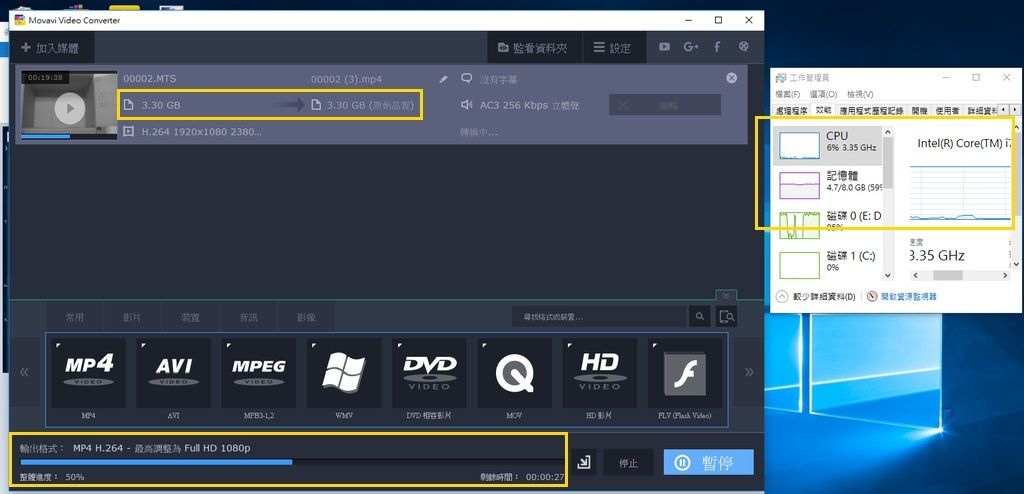
因為轉檔非常迅速,有點讓人難以置信,所以重開機再測一次。沒想到這次竟然更快,只需要 36 秒。
幾次測試下來,CPU 使用率於執行過程中都在 6% 到 7% 間浮動,可以看出 SuperSPEED 使用很少的資源,處理真的非常快速。
原廠測試數據,SuperSPEED 最快可達 79 倍。比較前面同一來源檔,有壓縮處理的例子,100% CPU 做 4 分鐘 比 SuperSPEED 的 6% CPU 使用率跑 30 秒,差距表現大約 60 多倍,顯見 SuperSPEED 確實有優異效能。
(註: 測試結果會因硬體配備、作業系統、當時測試環境與影片......,產生一些差異)
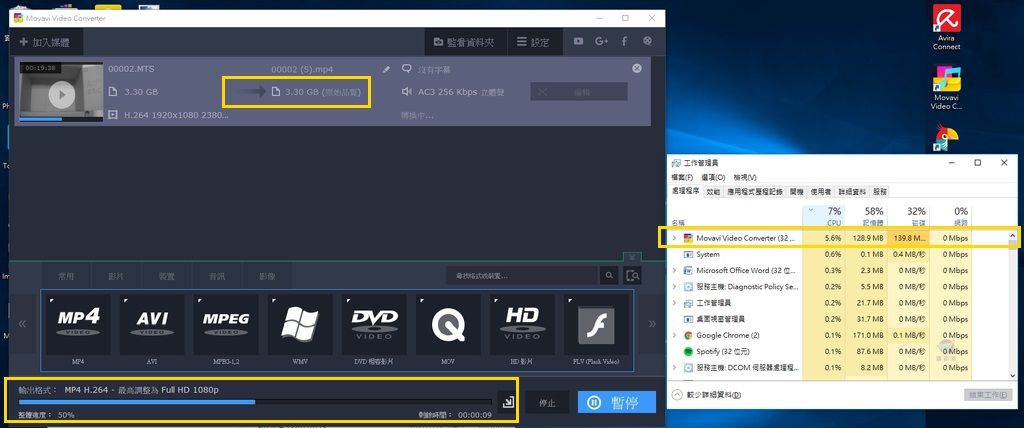
Part 4 自動轉換與雲端分享
Movavi Video Converter 不僅可以獨樂樂,也可以眾樂樂。
首先請在主畫面選擇好目的檔案的影片輸出格式,例如 MP4。接著再依照步驟 ①②③④⑤ 操作,就可以啟動。其中最需要關注的是,設定監看資料夾(②),以及轉換後的動作(③)。
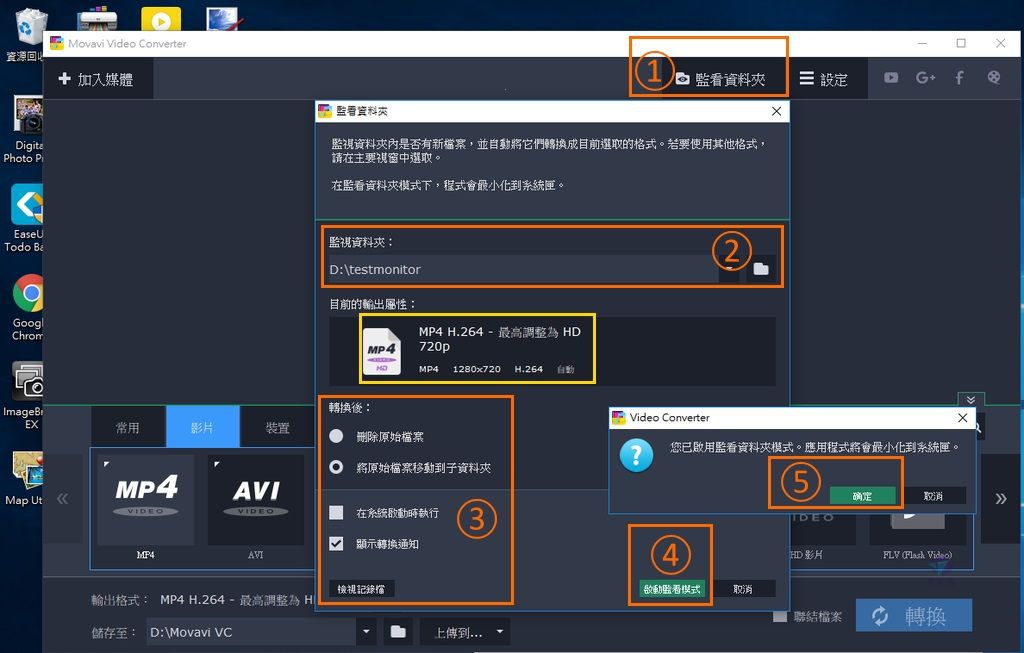
以下範例,是把監看資料夾設定在本機的 D:\testmonitor,只要把影片檔案拖放進去(動作①),就會自動被轉換。
MVC 會產生兩個目錄,於轉換完畢後歸檔,一個是 Original files(動作②A),另一個是 Converted(動作②B),分別儲存轉換前後之影片檔案。

轉換的同時,可以看到 MVC 的使用率升高,依照輸出影片格式而產生變化。
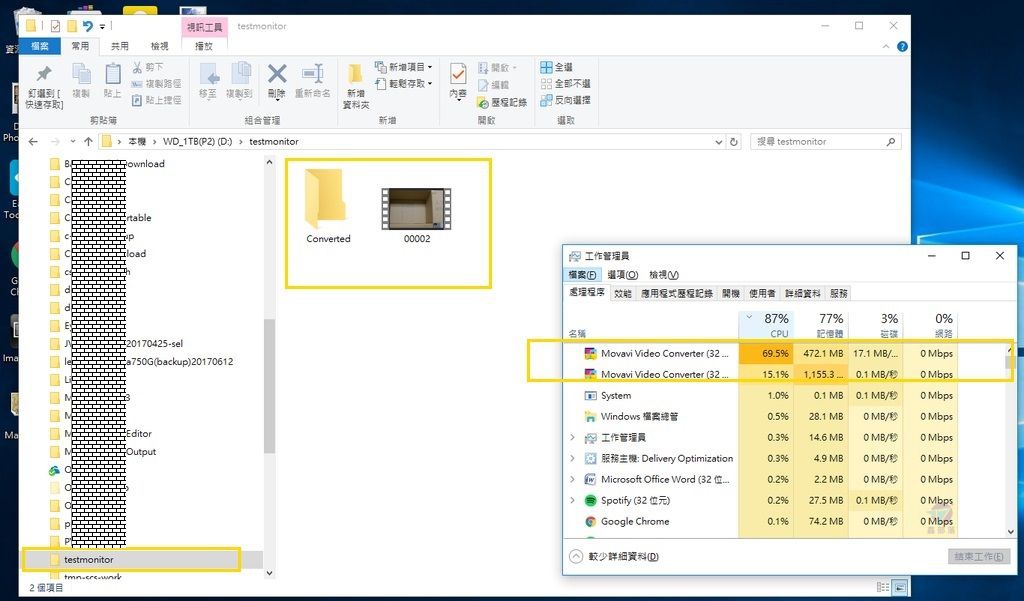
一次送入多個檔案進監看資料夾是沒有問題的,此為批次作業模式,影片將逐一被自動轉換。
當某檔案轉換完成後,可以在 MVC 的工作機上,於 Windows 右下角的通知欄處看到訊息。
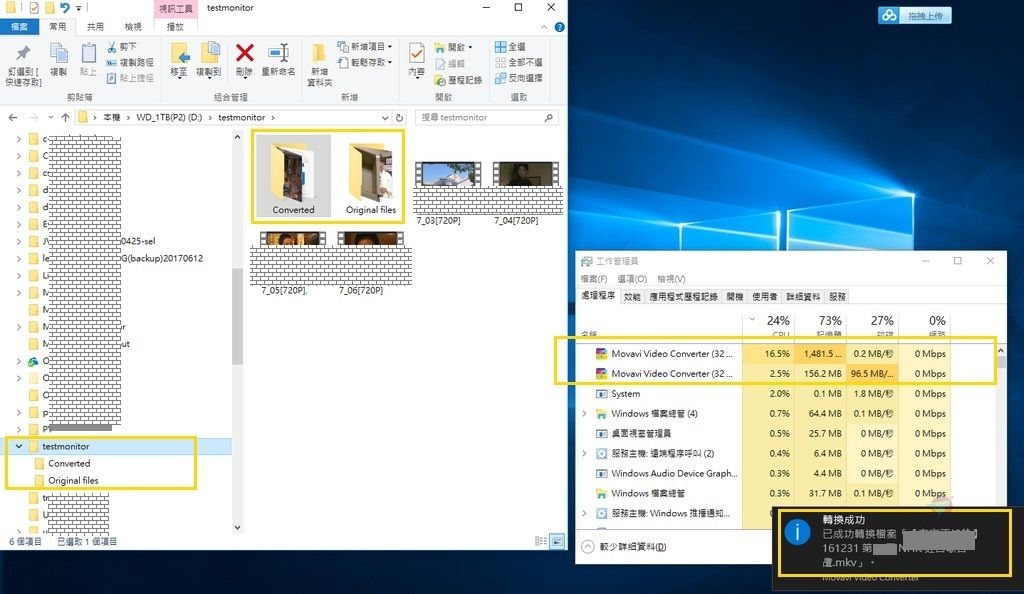
轉換過那些東西,都會留下歷史紀錄。
從主畫面選單的監看資料夾進入,再點擊檢視記錄檔,所有已執行的動作一清二楚。

提供一個 MVC 自動影片轉換之使用秘訣,若想擴大便利性,可以把監看資料夾設定到網路磁碟機或者雲端磁碟機。
只要能連上網,就可以跨裝置分享。

以下是使用 Microsoft OneDrive (Windows 10 內建)的雲端磁碟機之範例,只需要輕鬆拖曳,一個動作全自動同步到雲端,真的很方便!
基本的 OneDrive 免費空間只有 5 GB,有大量影片檔案需求會不太夠,可考慮付費的擴充選項。其他可以自動同步的雲端服務,當然也可以用來搭配 MVC 使用。

透過前面的操作示範,可以了解 Movavi Video Converter 功能強大又快速。然而,直覺式簡單化的設計,讓它極容易操作。
如果你有各式影片轉檔需求,且希望有簡易編輯、全自動轉換與雲端分享,Movavi Video Converter 是一個值得考慮的選擇,請到 Movavi 影片轉檔軟體官方網站下載 (支援 Windows 與 Mac),親自體驗。
HOT! 讀者優惠訊息
驚喜折扣 Extra!
MOVAVI 原廠贊助鑫部落讀者 85 折!
MOVAVI熱門軟體85折! 讀者優惠碼大放送,當次有效!(15% Off)
以下 MOVAVI 五項強棒軟體通用,八五折扣碼,當次馬上使用立即有效!
點擊以下 #1 to #5,了解詳情:
#1 MOVAVI Video Editor Plus 影片剪輯軟體。製作影片。創作。啟發 (領取八五折扣碼 & 商場網址)
#2 MOVAVI Screen Recorder 螢幕錄影程式 (領取八五折扣碼 & 商場網址)
本文 app 主角 #3 MOVAVI Video Converter 終極影片轉檔軟體 (領取八五折扣碼 & 商場網址)
#4 MOVAVI Picverse 專業級照片編輯器,把事情變簡單 (領取八五折扣碼 & 商場網址)
#5 Fastreel Video Editor 雲端版編輯影片,無需下載!(領取八五折扣碼 & 商場網址)
延伸閱讀 - Movavi Video Converter 系列文章:
#2 基本篇 影片轉檔軟體推薦評價 Movavi Video Converter 易用又快速的影片轉檔工具 (支援繁體中文界面) [真.教學]
#3 進階篇 影片轉檔軟體推薦評價 Movavi Video Converter 進階篇 (DVD轉檔 SuperSPEED 自動監測轉換 雲端分享 H.265轉換) 繁體中文界面[真.教學]
謝謝閱讀,Thank you! 敬請持續關注 鑫部落。心經營! (http://newguest88.pixnet.net/blog)
如果您喜歡這篇文章,歡迎到鑫部落粉絲團幫我們按讚(直接點擊此處 or 右邊浮動 FB or 下面連結 or 左側欄),感恩!
合作信箱: mandy.sun@msa.hinet.net
********************************
Title:Movavi Video Converter影片轉檔軟體推薦評價 轉MP4工具 影片轉檔影片格式轉換app進階篇 (DVD轉檔 SuperSPEED 自動監測轉換 雲端分享 H.265轉換) 繁體中文界面[真.教學]
影片轉檔軟體推薦評價 Movavi Video Converter 進階篇 (DVD轉檔 SuperSPEED 自動監測轉換 雲端分享 H.265轉換) 繁體中文界面[真.教學]
Pixnet-0574
2021/9/9 updated pv=1212
https://goo.gl/TjKyHL




 留言列表
留言列表
